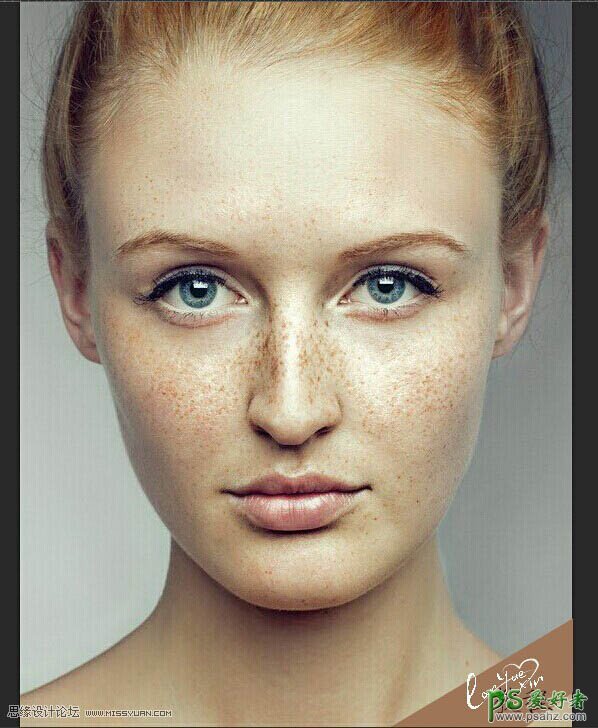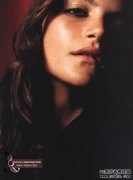PS美容教程:利用计算命令及修图手法给多雀斑的人物磨皮祛斑美化(4)
6、在图层面板上建立曲线命令,设置如下图,数值设定依图而定。目的在提高只是因为暗沉而影响肤色的部分的亮度,也与选区外好的肤色相融合的更多,缩小了要处理的部分,也因此斑点严重的部分更清晰了。 再选择画笔工具,不透明度和流量设置为50%,对头发和脸部周边及耳朵部位进行擦除,不要有过曝的情况存在,眼睛、眉毛及嘴唇用80%的画笔进行擦除。观察图像,肤色明显改观,斑点变清晰的星星点点了,质感也不错。
7、取消选区。做盖印图层,将图像放大到200%,选择仿制图章工具,工具缩小到8%,不透明度和流量设置为90%,配合键盘ALT键对一个个斑点进行处理,切忌整片的滑过去修复,或工具直径过大而破坏了原本的质感。
按住键盘的ALT键,鼠标在你所要处理掉的斑点的旁边干净的地方按下取样,然后松掉ALT键,再在斑点处按下鼠标,就黏贴上干净的皮肤了,这里需要的事耐心和细心。一定要在接近你要处理的斑点的位置取样,这样肤色会更接近,不会有突兀的连接。